動画編集をしていると気になるのが、「さーっ」というようなホワイトノイズ。
エアコンだったり、PCのファンの音だったり、どうしても音を拾っちゃいますよね。
この記事では、こういった雑音(生活音)をLumaFusionで除去する簡単な方法を紹介します。
YouTubeでもやり方をアップロードしてますので、チェックしてみてください。
ホワイトノイズを除去する前の準備
LumaFusionで作業に入る前に、オーディオユニットといわれるアプリをダウンロード&インポートする必要があります。
オーディオユニットというのは、簡単にいうと、LumaFusionのオーディオ編集機能を拡張(強化)することができるアプリです。
もちろん単体でも利用することができて、LumaFusion以外のアプリでも利用することが可能です。
BrusfriをAppStoreからダウンロード
AppStoreを起動して、Brusfriというアプリ」をダウンロードしましょう。
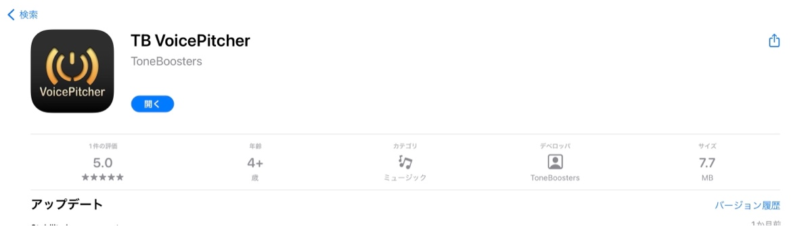
有料とはなりますが、買い切り型なので、ホワイトノイズの除去ツールとして1つ持っておくのはアリかなと個人的には思います。
今のところホワイトノイズ除去でこれより優れたアプリは僕が探した限りはありません。
LumaFusionにBrusfriをインポートする
ダウンロードが終わったら、LumaFusionでBrusfriが使えるように、以下の手順でインポート(取り込み)を行います。
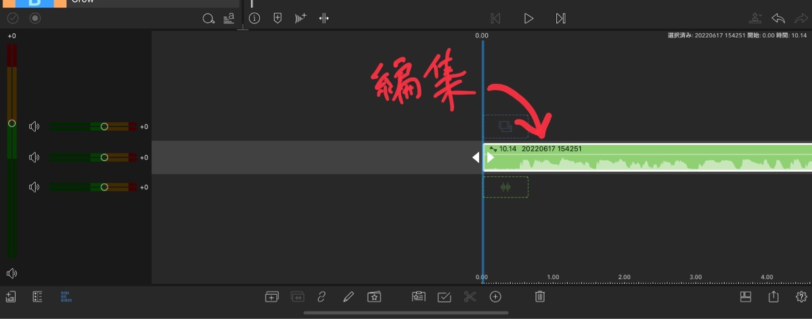
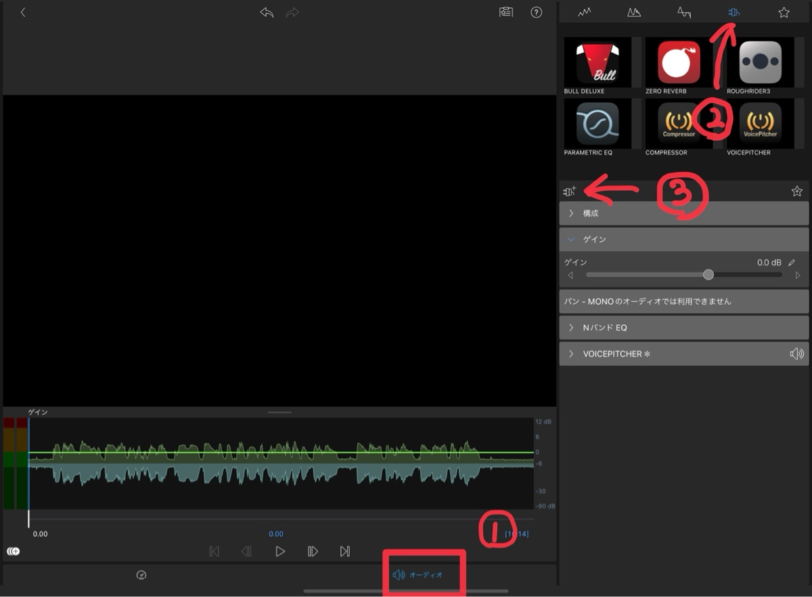
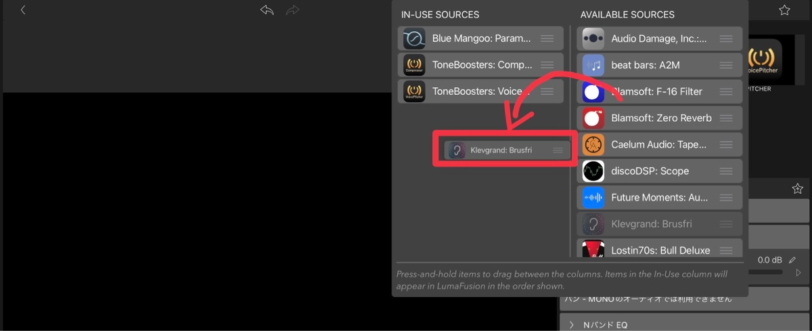
この手順はBrusfriだけでなく、他のアプリでも共通でやらないといけない手順なので、覚えておきましょう。
音声データにBrusfriを適用しよう
BrusfriをLumaFusionにインポートしたら、画面右上にアイコンが表示されるようになりますので、タップしましょう。
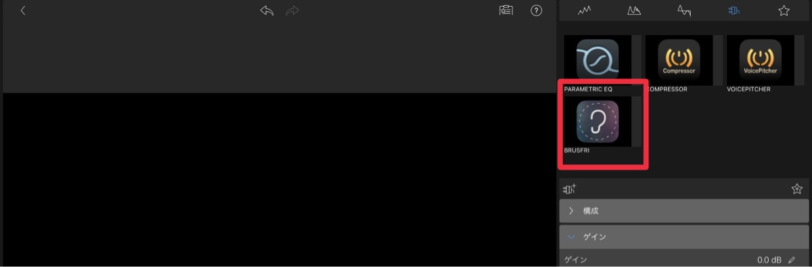
すると、今編集中の音声クリップにBrusfriを適応することができます。
それと同時にプレビュー画面も切り替わります。
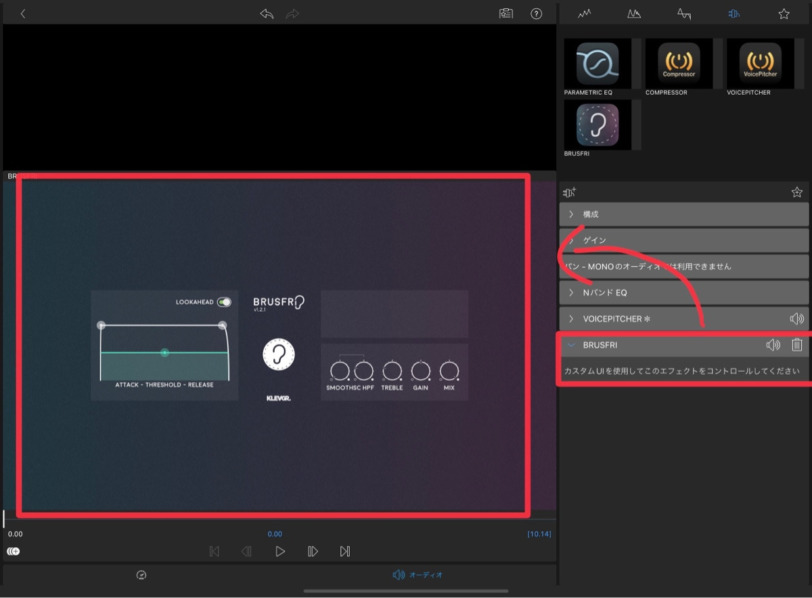
ホワイトノイズをワンタップで取り除く
ホワイトノイズを除去する手順は2ステップです。
- 再生ボタンを押す
- 無音区間で耳のアイコンを1秒以上長押し
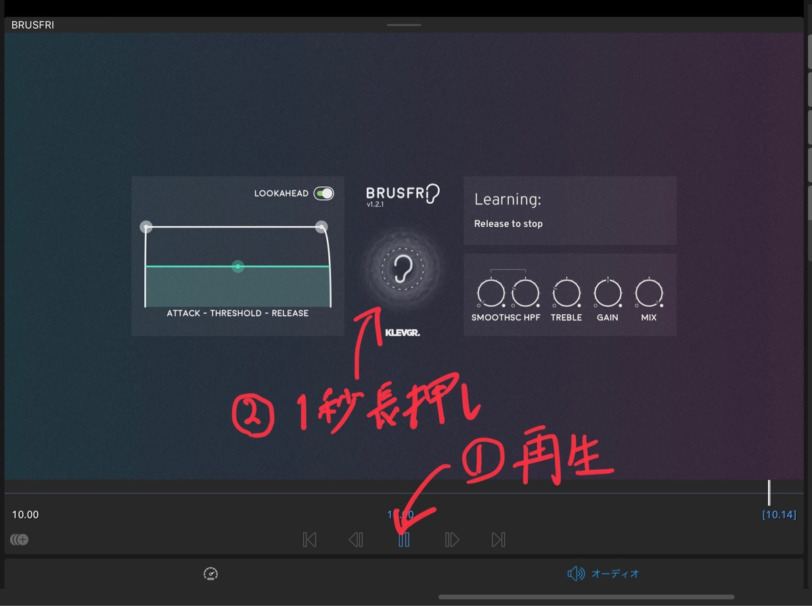
これだけでホワイトノイズが除去されます。
仕組みとしては、長押しした区間をBrusfriが「除去するべきノイズ」として検知し、全体的にノイズを除去してくれるという感じです。
ホワイトノイズを取り除くコツ
ホワイトノイズを取り除くためにはコツがあります。
それは、音声の収録時に、ある程度何もしゃべらない無音の区間を作るということです。
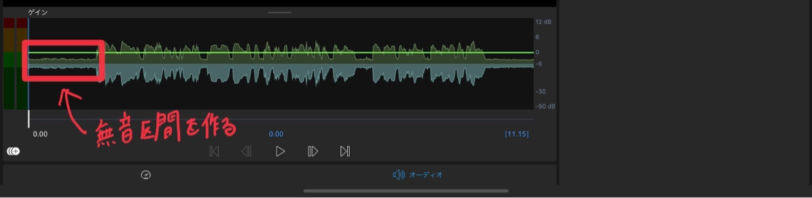
というのも、先でも軽く触れましたが、Brusfriは耳のアイコンを長押しした区間をノイズとして検知します。
つまり、長押ししている区間に音声が入ってしまうと、その音声もノイズとして検知されてしまうのです。
ですので、収録時はわざと無言の区間を1秒以上作ってあげましょう。
その他の設定項目について
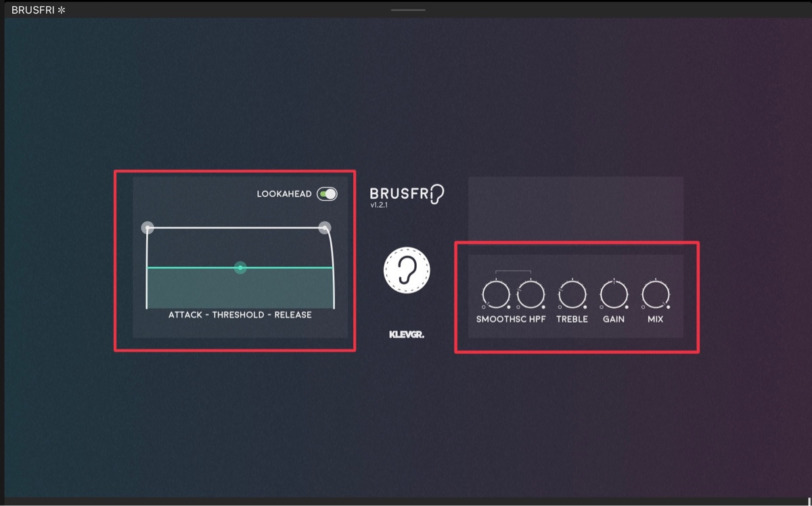
特に触る必要はありませんが、その他の設定項目について解説します。
ただし、公式ページにも詳細な説明がないので、僕が使った感覚的な解説となります。
THRESHOLD(スレッショルド)
音に圧縮を掛ける閾値の設定です。
水色の線が閾値を表していて、この線を超えた音に対して圧縮がかかるようになります。
音を均一化するようなイメージです。
ただ、音量の正確な数値は表示されていないので、感覚的に調整するという感じです。
ATTACK(アタック)
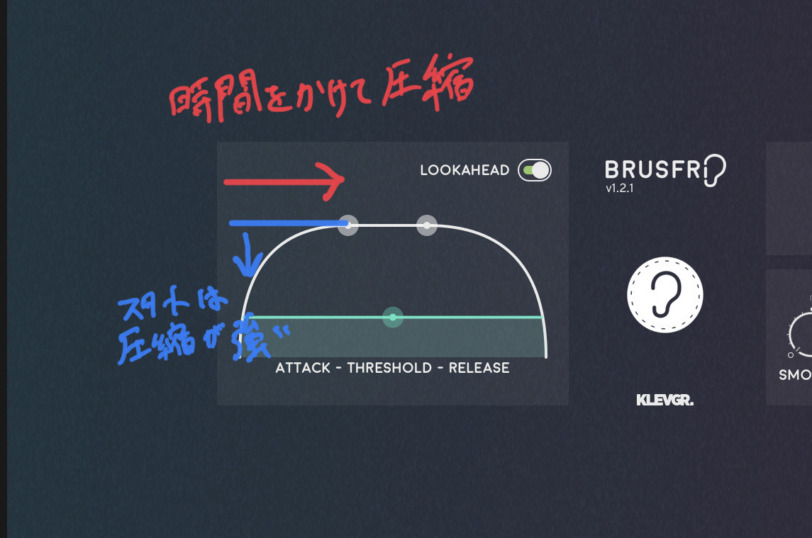
スレッショルドで設定した閾値を超えてから、どれくらいの時間が経過してから圧縮をし始めるか?という設定です。
ただ、Brusfriについては、これに加えて、圧縮スタート時にどの程度の強度で圧縮するか?という意味も兼ね備えている様子。
曲線が強くなるほど、出だしの圧縮が強く、じわじわ圧縮し始めるというような感じです。
RELEASE(リリース)
音が閾値を超えた後、時間が経てば閾値を下回りますが、閾値を下回った際に、どの程度時間が経過してから圧縮をやめるか?という設定です。曲線が強くなるほど、ゆっくりと圧縮が解除されつつも、圧縮が強くなっていきます。
LOOKAHEAD(ルックアヘッド)
急に音が大きくなったりするということがありますが、そういった時のために、先読みして圧縮をかけてくれる機能です。
先読みとは言いましたが、リミッターのような役割で、大きな音を出したときに音割れしないように調整してくれるようなイメージです。
SMOOTH / SC HPF(スムース / サイドチェインハイパスフィルター)
この二つのつまみを調整して低音域をカットすることができます。
音声ではあまり使用しない項目かと思います。
TREBLE(トレブル)
金属っぽいような音を強調します。
これもまた音声では使いませんね。
GAIN(ゲイン)
音量そのものを上げ下げできます。
MIX(ミックス)
原音とBrusfriで設定した内容をどの程度混ぜるか?という設定です。
100%にすればBrusfriの設定をフルに使い、逆に0%にすると、原音だけになります。
50%にすれば、Brusfriの設定と原音の半々を使うという感じですね。
以上、各項目について解説してみましたが、基本的には音声でここまで細かく調整しなくてOKです。むしろ調整することで違和感が出たりするので、基本的には触らないことをおすすめします。
根本原因の解消にはマイクの購入が必須
Brusfriはホワイトノイズ除去の機能として優秀ではありますが、ノイズ除去の強度を上げれば、その分音質が変わってしまうというデメリットがあります。
ですので、マイクは必ず良いモノを使うようにしましょう。
以下の記事では、実際に僕が使ってみてノイズが少ないと感じたマイクを紹介してますので、是非ご覧ください。

音声編集と合わせてクリアな音質に
以上、ワンタップでホワイトノイズを除去する方法を紹介しました。
今回のノイズ除去と合わせて、音声編集を習得しておくと、よりクリアな音質を作り上げることができます。
音声についても以下で解説してますので、興味あれば覗いてみてください。

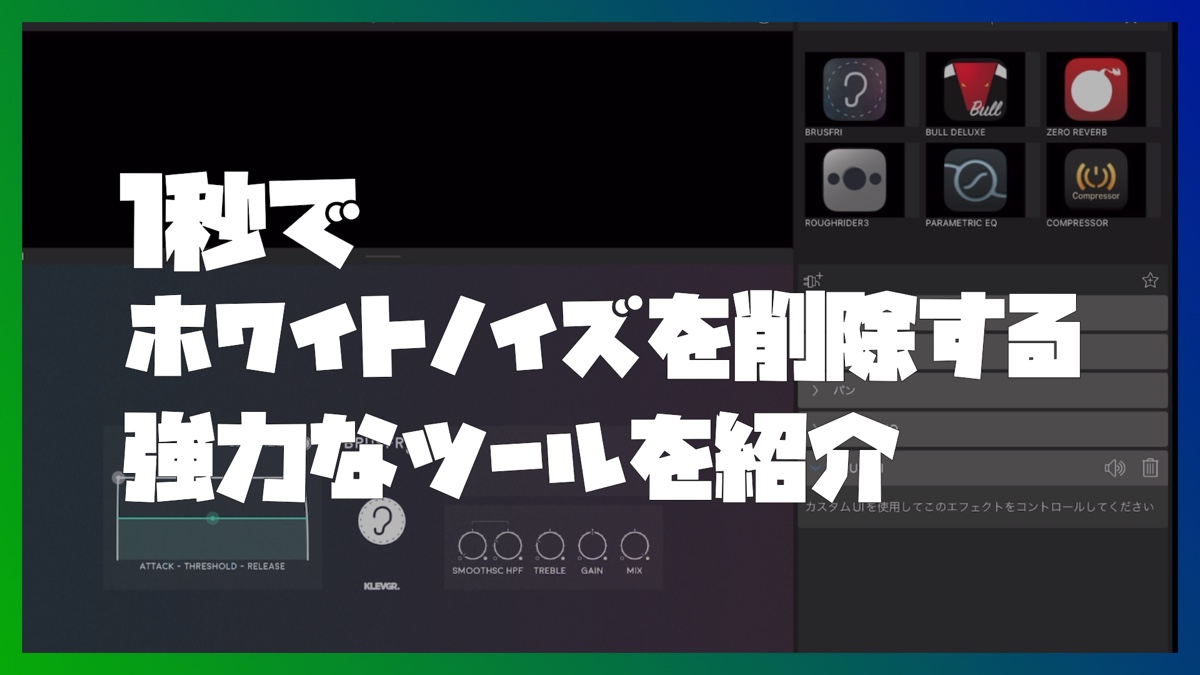
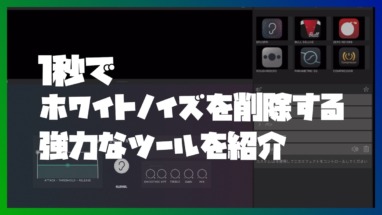
コメント